Δοκιμάστε αυτές τις εύκολες επιδιορθώσεις εάν το Excel ανοίγει μόνο σε ασφαλή λειτουργία
- Το Excel που ανοίγει μόνο σε ασφαλή λειτουργία εμποδίζει την εκκίνηση της εφαρμογής σε κανονική λειτουργία.
- Τα κατεστραμμένα ή τα αρχεία του Office που λείπουν μπορεί να προκαλέσουν προβλήματα με την εκκίνηση του Excel.
- Η επιδιόρθωση του Office και η απενεργοποίηση των πρόσθετων του Excel ενδέχεται να επιλύσουν το πρόβλημα.
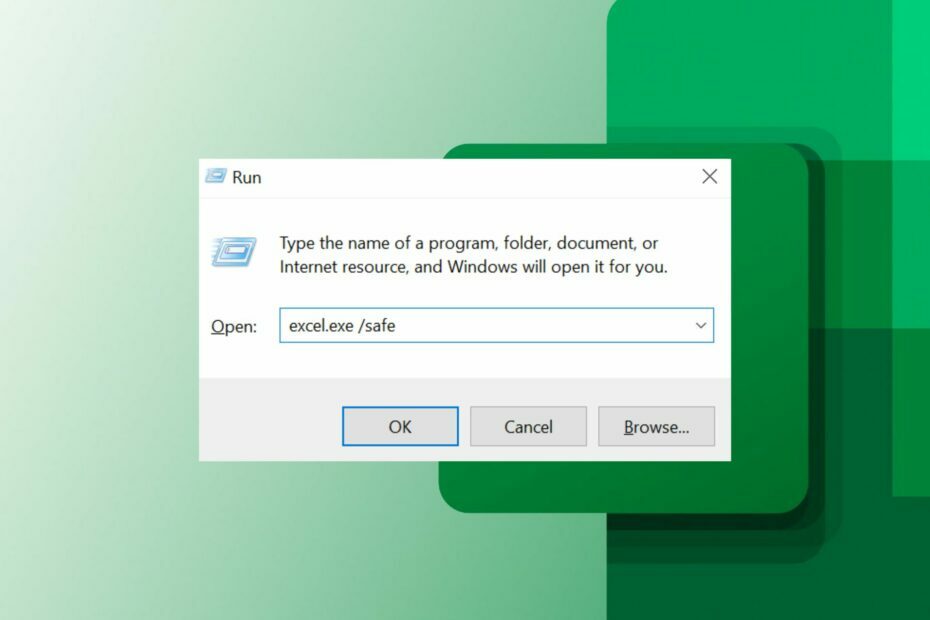
ΧΕΓΚΑΤΑΣΤΑΣΗ ΚΑΝΟΝΤΑΣ ΚΛΙΚ ΣΤΟ ΑΡΧΕΙΟ ΛΗΨΗΣ
Αυτό το λογισμικό θα επιδιορθώσει κοινά σφάλματα υπολογιστή, θα σας προστατεύσει από απώλεια αρχείων, κακόβουλο λογισμικό, αποτυχία υλικού και θα βελτιστοποιήσει τον υπολογιστή σας για μέγιστη απόδοση. Διορθώστε προβλήματα υπολογιστή και αφαιρέστε τους ιούς τώρα με 3 εύκολα βήματα:
- Κατεβάστε το Restoro PC Repair Tool που συνοδεύεται από πατενταρισμένες τεχνολογίες (διαθέσιμο δίπλωμα ευρεσιτεχνίας εδώ).
- Κάντε κλικ Εναρξη σάρωσης για να βρείτε ζητήματα των Windows που θα μπορούσαν να προκαλούν προβλήματα στον υπολογιστή.
- Κάντε κλικ Φτιάξ'τα όλα για να διορθώσετε ζητήματα που επηρεάζουν την ασφάλεια και την απόδοση του υπολογιστή σας.
- Το Restoro έχει ληφθεί από 0 αναγνώστες αυτόν τον μήνα.
Το Excel είναι μια πολυμήχανη εφαρμογή που προσφέρει πολλές δυνατότητες για να βοηθήσει τους χρήστες με τα έγγραφα φύλλων και άλλα εργαλεία τους. Έχει μια εγγενή εφαρμογή που τρέχει σε διαφορετικά λειτουργικά συστήματα. Ωστόσο, οι χρήστες αναφέρουν προβλήματα με το άνοιγμα του Excel μόνο σε ασφαλή λειτουργία στα Windows 11.
Επίσης, οι χρήστες παραπονούνται για το Η γραμμή εργαλείων του Excel δεν λειτουργεί, εμποδίζοντάς τους να έχουν πρόσβαση σε ορισμένες δυνατότητες του Excel.
Γιατί το Excel ανοίγει μόνο σε ασφαλή λειτουργία;
Το να αντιμετωπίζετε προβλήματα με την εκκίνηση εφαρμογών στον υπολογιστή σας υποδηλώνει ότι κάτι εμποδίζει την τακτική εκκίνηση. Προκαλεί Το Excel να μην απαντήσει, στη συνέχεια συνιστά την εκκίνηση σε ασφαλή λειτουργία.
Επιπλέον, ορισμένοι αξιοσημείωτοι παράγοντες που μπορούν να προκαλέσουν το άνοιγμα του Excel μόνο σε ασφαλή λειτουργία είναι:
- Κατεστραμμένα αρχεία εγκατάστασης του Office – Μπορείτε να αντιμετωπίσετε πολλά ζητήματα με το πρόγραμμα-πελάτη Excel εάν το Microsoft Office τα αρχεία είναι κατεστραμμένα ή παραβιασμένα.
- Ξεπερασμένη εφαρμογή Excel στον υπολογιστή σας – Εάν δεν εγκαταστήσετε τις πιο πρόσφατες ενημερώσεις της εφαρμογής, το Excel ενδέχεται να αντιμετωπίσει προβλήματα όπως η εκκίνηση μόνο σε ασφαλή λειτουργία.
- Ζητήματα με τα πρόσθετα του Excel – Τα πρόσθετα στο Excel μπορεί να καταστούν κατεστραμμένα ή κακόβουλα, προκαλώντας προβλήματα με το Excel και τις δραστηριότητές του.
Άλλοι παράγοντες που δεν αναφέρονται εδώ ενδέχεται να ευθύνονται για το άνοιγμα του Excel μόνο σε ασφαλή λειτουργία στον υπολογιστή σας. Παρόλα αυτά, θα σας οδηγήσουμε σε ορισμένες επιδιορθώσεις για το πρόβλημα.
Πώς μπορώ να σταματήσω το άνοιγμα του Excel σε ασφαλή λειτουργία;
Πριν προχωρήσετε σε προχωρημένα βήματα για την επιδιόρθωση του Excel, δοκιμάστε τα εξής:
- Απενεργοποιήστε τις εφαρμογές παρασκηνίου που εκτελούνται στον υπολογιστή σου.
- Διορθώσετε συμφόρηση δικτύου στον υπολογιστή σας.
- Απενεργοποιήστε προσωρινά το λογισμικό προστασίας από ιούς.
- Επανεκκινήστε το Excel και τον υπολογιστή σας και ελέγξτε εάν το πρόβλημα παραμένει.
Εάν το πρόβλημα παραμένει, προχωρήστε με αυτές τις προηγμένες λύσεις.
1. Επισκευάστε το Microsoft Office
- Τύπος Windows + R κλειδί για να ζητήσετε το Τρέξιμο παράθυρο, τύπος appwiz.cpl, και κάντε κλικ Εντάξει για την έναρξη Προγράμματα και χαρακτηριστικά.
- Κάντε δεξί κλικ το γραφείο της Microsoft και πατήστε επάνω Αλλαγή από το αναπτυσσόμενο μενού.
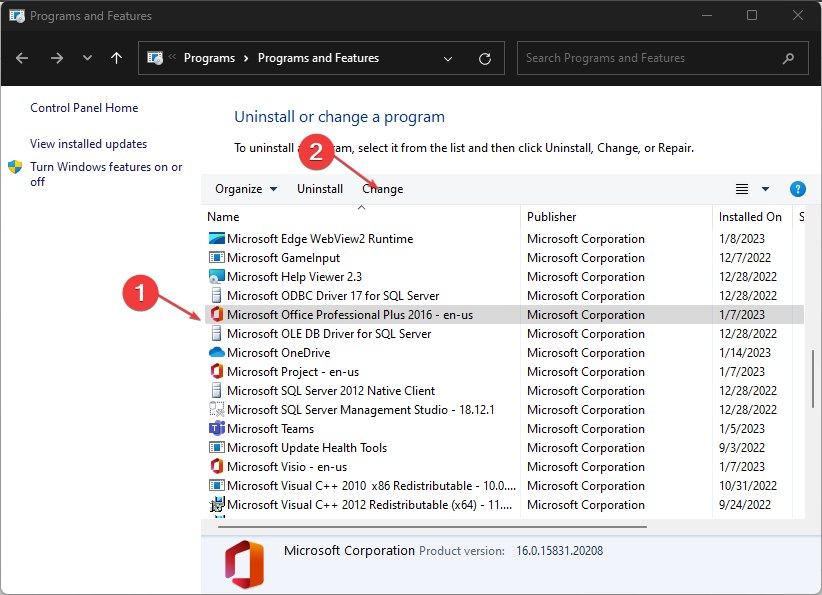
- Επιλέξτε το Γρήγορη Επισκευή επιλογή στη νέα σελίδα και, στη συνέχεια, κάντε κλικ στο Επισκευή κουμπί.
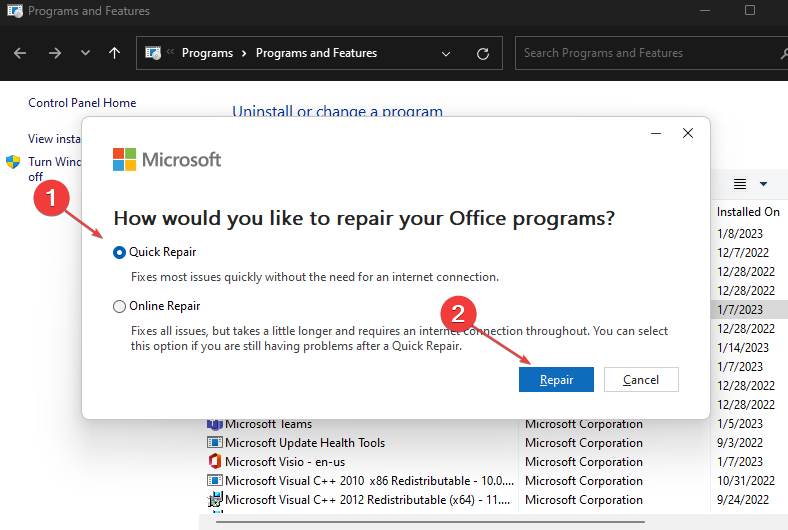
- Εάν η επιλογή Γρήγορη επισκευή δεν διορθώσει το πρόβλημα, προχωρήστε με τα παραπάνω βήματα και επιλέξτε το Online επισκευή επιλογή.
Η επιδιόρθωση του Microsoft Office διορθώνει οποιοδήποτε αρχείο εφαρμογής που λείπει ή είναι κατεστραμμένο που μπορεί να εμποδίσει την κανονική εκκίνηση του Excel, με αποτέλεσμα να λειτουργεί μόνο σε ασφαλή λειτουργία. Διαβάστε τον οδηγό μας προσθέτοντας την εντολή Εκτέλεση στο μενού Έναρξη στα Windows 11.
2. Κάντε λήψη των πιο πρόσφατων ενημερώσεων για το Excel
- Ξεκινήστε το Excel σε Λειτουργία ασφαλείας και κάντε κλικ στο Αρχεία στην επάνω δεξιά γωνία.

- Κάντε κλικ στο λογαριασμός από το μενού στα αριστερά, επιλέξτε το Επιλογές ενημέρωσης, μετά κάντε κλικ στο Ενημέρωση τώρα επιλογή.
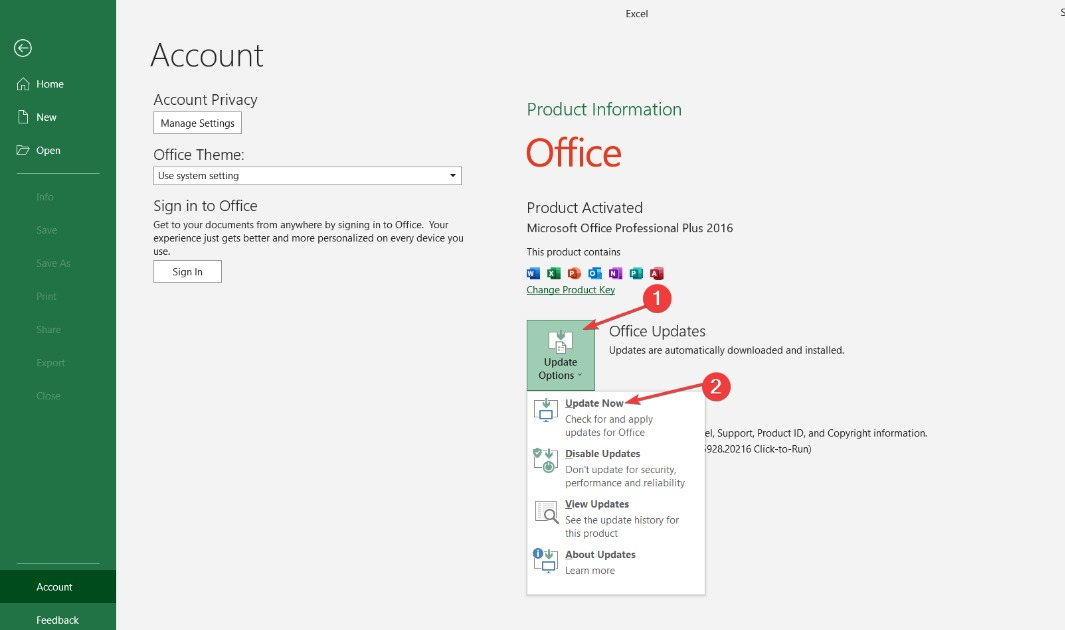
- Επανεκκινήστε τον υπολογιστή σας και ελέγξτε εάν το Excel ξεκινά χωρίς Ασφαλές.
Εάν υπάρχει διαθέσιμη κάποια ενημέρωση, θα την εγκαταστήσει αυτόματα. Η ενημέρωση διορθώνει σφάλματα και εγκαθιστά τις πιο πρόσφατες δυνατότητες για το Excel για να βελτιώσει τη λειτουργικότητά του.
- Διόρθωση: Δεν εμφανίζεται ο τύπος δεδομένων μετοχής Excel
- Εντοπίστηκαν σφάλματα κατά την αποθήκευση [Οδηγός επιδιόρθωσης του Excel]
- Το Excel δεν κινείται ομαλά: Διορθώστε το σε 5 απλά βήματα
- Σφάλμα χρόνου εκτέλεσης 1004: 3 τρόποι για να το διορθώσετε
3. Ξεκινήστε το Excel σε ασφαλή λειτουργία και απενεργοποιήστε τα πρόσθετα του Excel
- Τύπος Windows + R κλειδί για να ανοίξετε το Τρέξιμο πλαίσιο διαλόγου, πληκτρολογήστε excel.exe /safeκαι μετά κάντε κλικ Εντάξει να ξεκινήσω Microsoft Excel σε Λειτουργία ασφαλείας.
- Κάντε κλικ στο Αρχείο στην επάνω γραμμή μενού και, στη συνέχεια, κάντε κλικ στο Επιλογές από το μενού στα αριστερά.

- Πατήστε Πρόσθετα στα δεξιά, επιλέξτε Πρόσθετα Excelκαι μετά πατήστε στο Πηγαίνω κουμπί.
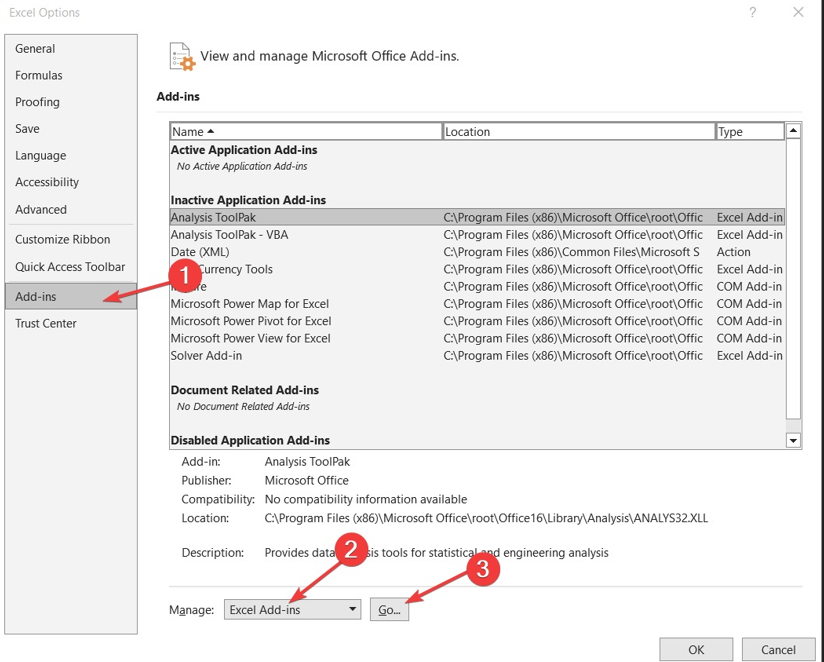
- Καταργήστε την επιλογή των πλαισίων δίπλα στο ενεργό Πρόσθετα και κάντε κλικ Εντάξει για να αποθηκεύσετε τις αλλαγές.
- Επανεκκινήστε το Excel και ελέγξτε εάν το πρόβλημα παραμένει.
Η εκκίνηση του Excel σε ασφαλή λειτουργία διορθώνει παρεμβολές από εφαρμογές τρίτων. Επίσης, η απενεργοποίηση των πρόσθετων θα διορθώσει τυχόν προβλήματα με τα κατεστραμμένα πρόσθετα.
4. Επανεγκαταστήστε το Excel
- Κάντε κλικ στο Αρχή κουμπί και επιλέξτε Ρυθμίσεις.
- Επιλέγω Εφαρμογές από το αριστερό παράθυρο και κάντε κλικ στο Εγκατεστημένες εφαρμογές από τα δεξιά.

- Αναζητήστε τη σουίτα του Office στη λίστα εφαρμογών, κάντε κλικ στο εικονίδιο με τις τρεις κουκκίδες από τα δεξιά και επιλέξτε Απεγκατάσταση.
- μεταβείτε στο επίσημη ιστοσελίδα του Office 365 και συνδεθείτε στον λογαριασμό σας.

- Τώρα, από τον κύριο λογαριασμό Microsoft 365, κάντε κλικ στο Εγκαταστήστε το Office.
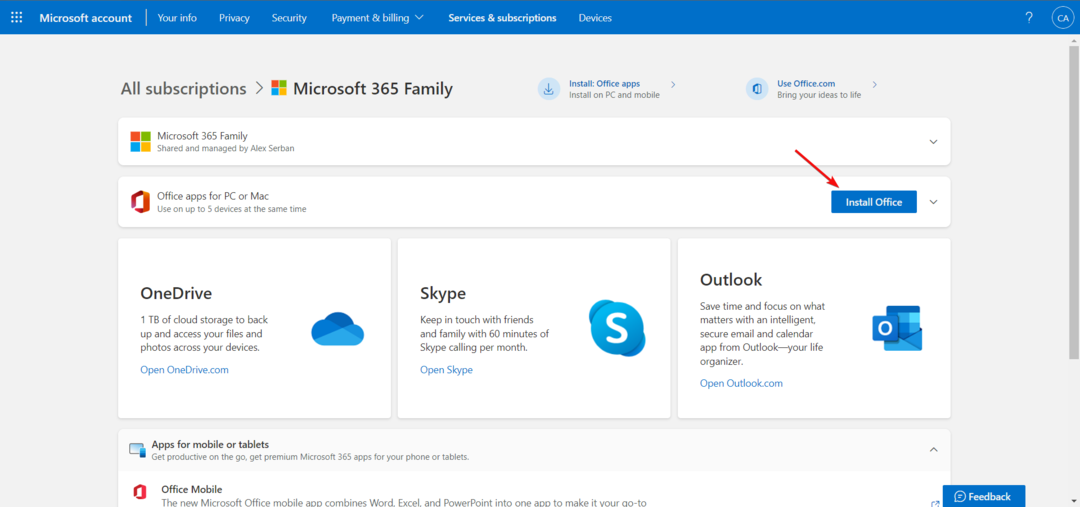
Ελπίζουμε ότι ο οδηγός μας σας βοήθησε να διορθώσετε το Excel εάν ανοίγει μόνο σε ασφαλή λειτουργία. Θα πρέπει επίσης να συμβουλευτείτε τον οδηγό μας για πώς να διορθώσετε το Microsoft Excel εάν έχει πρόσβαση σε αρχεία.
Εάν γνωρίζετε άλλες μεθόδους επίλυσης αυτού του προβλήματος ή εάν έχετε οποιεσδήποτε ερωτήσεις, απαντήστε τις στην παρακάτω ενότητα σχολίων.
Έχετε ακόμα προβλήματα; Διορθώστε τα με αυτό το εργαλείο:
ΕΥΓΕΝΙΚΗ ΧΟΡΗΓΙΑ
Εάν οι παραπάνω συμβουλές δεν έχουν λύσει το πρόβλημά σας, ο υπολογιστής σας ενδέχεται να αντιμετωπίσει βαθύτερα προβλήματα με τα Windows. Συνιστούμε λήψη αυτού του εργαλείου επισκευής υπολογιστή (αξιολογήθηκε Εξαιρετικά στο TrustPilot.com) για να τους αντιμετωπίσετε εύκολα. Μετά την εγκατάσταση, απλώς κάντε κλικ στο Εναρξη σάρωσης κουμπί και μετά πατήστε το Φτιάξ'τα όλα.
![Σφάλμα χρόνου εκτέλεσης 438: Το αντικείμενο δεν υποστηρίζει ιδιότητα [Διόρθωση]](/f/24b48db61b3a2f05861a7bd368b61311.png?width=300&height=460)
![Σφάλμα χρόνου εκτέλεσης 3706: Δεν είναι δυνατή η εύρεση του παρόχου [Διόρθωση]](/f/8b7b41882535350105cef447507f58b4.png?width=300&height=460)
